Kod VS Vs. Visual Studio – Apakah Perbezaannya?

Sebagai pembangun, anda pasti telah menggunakan sekurang-kurangnya satu daripada dua alatan legenda: Kod Visual Studio (Kod VS) dan Visual Studio biasa. Kedua-duanya adalah
Ralat IRQL_NOT_LESS_OR_EQUAL adalah antara pelbagai ralat yang dikelaskan di bawah ralat BSOD atau Blue Screen of Death yang dikaitkan dengan sistem Pengendalian Windows. Skrin biru Kematian atau ralat BSOD cenderung muncul pada masa beberapa isu teruk dengan sistem Pengendalian Windows.
Kehadiran Ralat IRQL_NOT_LESS_OR_EQUAL dalam Windows 7, 8 atau 10 adalah tanda yang menunjukkan bahawa sama ada sesetengah perkhidmatan tingkap yang rosak cuba mengakses lokasi memori terhad zarah yang mencetuskan akses tanpa kebenaran atau hanya sistem komputer menghadapi masalah pemandu.
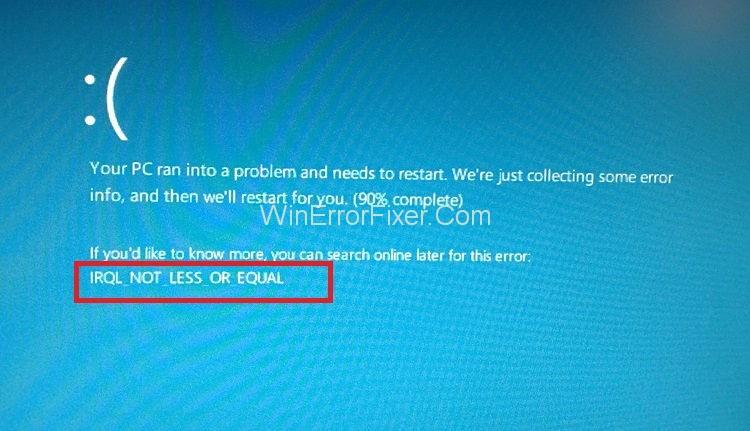
Keadaan ini membawa kepada perencatan aktiviti atau komputer kerana sesi log masuk semasa ditamatkan, dan skrin komputer akan bertukar menjadi biru. Mesej ralat akan dilihat. Adalah dinasihatkan agar semua ralat yang berkaitan dengan kategori itu diperbaiki secepat mungkin, kerana membiarkan keadaan seperti itu untuk tempoh masa yang berpanjangan akan mengakibatkan kehilangan data, antara lain dan ranap sistem.
Salah satu punca utama ralat IRQL_NOT_LESS_OR_EQUAL berlaku ialah isu berkaitan pemacu peranti, contohnya, isu perkakasan dan pendaftaran, ketidakserasian dan pemasangan yang lemah, serangan virus atau perisian hasad. Cara terbaik untuk memastikan ralat IRQL_NOT_LESS_OR_EQUAL tidak berlaku adalah dengan memastikan pemacu peranti dan sistem Windows dipasang dengan betul dan dikemas kini.
Anda boleh berbuat demikian dengan melakukan semakan biasa untuk kemas kini untuk sistem pengendalian bersama-sama dengan perisian pihak ketiga, dan menyandarkan semua fail sistem, adalah cara yang sangat berkesan untuk mencapainya.
kandungan
Betulkan Ralat IRQL_NOT_LESS_OR_EQUAL dalam Windows 10
Cara paling berkesan untuk menangani ralat IRQL_NOT_LESS_OR_EQUAL diberikan di bawah. Mulakan dengan Kaedah 1 dan lakukan sehingga salah satu kaedah ini berfungsi untuk anda. Mari kita mulakan!
Penyelesaian 1: Lumpuhkan Peranti dan Pemacu yang Disambungkan
Langkah 1: Cabut palam semua peranti yang disambungkan ke komputer anda termasuk pemacu denyar, batang USB, dsb. (Semua kecuali papan kekunci dan tetikus.)
Langkah 2: Kemudian lumpuhkan pemacu peranti yang berkaitan atau lain yang disambungkan ke PC anda.
Langkah 3: Sekarang, cuba jalankan komputer anda tanpa sebarang peranti yang dilumpuhkan dipasang.
Langkah 4: Dayakan satu peranti pada satu masa dan lihat jika ralat muncul selepas itu.
Langkah 5: Apabila ralat muncul selepas anda mendayakan peranti, ini menunjukkan bahawa peranti/pemandu tertentu yang baru anda dayakan adalah puncanya dan oleh itu memerlukan beberapa tindakan untuk diambil.
Langkah 6: Nyahpasang pemacu itu dalam Mod Selamat dan kemudian pasang semula selepas itu. Kaedah ini harus menyelesaikan ralat IRQL_NOT_LESS_OR_EQUAL.
Baca Juga:
Penyelesaian 2: Gunakan Mod Selamat untuk Memulakan Komputer
Langkah 1: Pertama sekali, klik pada butang kuasa Shift + pada skrin.
Langkah 2: Kemudian klik pada Mulakan semula sambil menekan Kekunci Shift.
Langkah 3: Sekarang klik pada Selesaikan Masalah dan kemudian klik pada pilihan Tetapan Lanjutan.
Langkah 4: Selepas itu, klik pada Tetapan Permulaan.
Langkah 5: Sekarang, klik pada Mulakan semula.
Langkah 6: Komputer anda akan but semula sekarang. Selepas but semula, anda boleh memilih pilihan Mod Selamat.
Nota: Walaupun selepas mengikuti kaedah ini, anda masih melihat ralat, maka ini adalah petanda bahawa tiada masalah dengan mana-mana apl, perisian atau pemacu peranti pihak ketiga. Ia juga memberitahu anda bahawa masalah itu timbul daripada perkakasan komputer anda.
Penyelesaian 3: Jalankan Pemulihan Sistem
Kaedah ini melibatkan penciptaan Titik Pemulihan sebelum pemacu dan perisian didayakan dalam kes kecemasan kerana ia membolehkan anda memulihkan sistem tanpa kehilangan data.
Langkah 1: Pertama sekali, pergi ke Tetapan dan klik pada pilihan Kemas Kini dan Pemulihan.
Langkah 2: Sekarang, klik pada pilihan Pemulihan yang terdapat di sebelah kiri skrin komputer anda.
Langkah 3: Kemudian, klik pada Muat semula PC ini dan kemudian klik pada pilihan Bermula.
Langkah 4: Ikuti arahan yang diberikan pada skrin anda selepas mengkliknya.
Penyelesaian 4: Menyahpepijat RAM
Kaedah ini memerlukan penggunaan utiliti terbina untuk mencari masalah dalam perkakasan anda.
Langkah 1: Taip Windows Memory Diagnostic dalam bar carian.
Langkah 2: Sekarang, buka utiliti Windows Memory Diagnostic.
Langkah 3: Fungsi ini akan membawa anda kepada dua pilihan. Anda dikehendaki memilih Mulakan semula sekarang dan semak pilihan masalah. Imbasan mungkin bermula sama ada serta-merta atau semasa sesi but semula yang lain.
Langkah 4: Imbasan ini akan menunjukkan senarai isu atau ralat dalam RAM atau memori, yang menunjukkan bahawa terdapat keperluan untuk menggantikan RAM. Sebaik sahaja ia diganti, komputer akan berfungsi seperti biasa.
Penyelesaian 5: Melumpuhkan cache memori
Ini boleh dilakukan dalam dua cara:
Penyelesaian 1.1:
Langkah 1: Penggunaan ciri Sistem Input/ Output Asas. Untuk ini, anda perlu mengklik pada kekunci tetapan BIOS (kunci ini berbeza dari papan induk ke papan induk. Walaupun ia F2 dalam kebanyakan komputer)
Langkah 2: Sekarang cari pilihan Tetapan Memori dan kemudian lumpuhkan ciri caching memori.
Penyelesaian 1.2:
Langkah 1: Pertama sekali, taip Pengurus Peranti dalam bar carian.
Langkah 2: Sekarang, klik pada anak panah lungsur yang terdapat di sebelah pilihan Pemacu cakera, dan kemudian nama pemacu akan dipaparkan.
Langkah 3: Kemudian, klik dua kali pada pemacu dan navigasi ke Tetingkap Dasar.
Langkah 4: Klik pada pilihan yang melumpuhkan pemandu.
Langkah 5: Klik pada, OK.
Langkah 6: Akhir sekali, but semula komputer anda untuk membuat perubahan yang dibuat dilaksanakan.
Penyelesaian 6: Menggunakan ciri Prompt Perintah untuk Membetulkan fail yang rosak dalam Pendaftaran
Nota: Adalah dinasihatkan untuk membuat sandaran pendaftaran sebelum melaksanakan kaedah ini.
Langkah 1: Pertama sekali, taip cmd atau Command Prompt dalam bar carian Cortana.
Langkah 2: Sekarang, klik kanan pada Prompt Perintah. Klik pada Run as Administrator.
Langkah 3: Kotak akan muncul, dan anda perlu memberikan arahan sfc/scannow.
Langkah 4: Akhir sekali, but semula komputer anda setelah imbasan selesai.
Disyorkan:
Kesimpulan
Panduan ini mengandungi semua cara yang berkesan untuk menyelesaikan ralat IRQL_NOT_LESS_OR_EQUAL. Kami berharap panduan ini meningkatkan lagi pemahaman anda tentang sebab di sebalik ralat ini dan cara menanganinya. Ikuti arahan dengan berhati-hati dengan minda yang waspada. Kami berharap panduan ini terbukti berguna kepada anda, dan sistem anda berfungsi dengan baik sekarang.
Sebagai pembangun, anda pasti telah menggunakan sekurang-kurangnya satu daripada dua alatan legenda: Kod Visual Studio (Kod VS) dan Visual Studio biasa. Kedua-duanya adalah
"Diablo 4" mempunyai dunia yang dalam dan kaya yang dipenuhi dengan penjara bawah tanah gelap untuk diselesaikan, bos besar untuk ditewaskan, dan rampasan yang menakjubkan untuk diperoleh. Tetapi, jika anda ingin menangani
Yama ialah salah satu Katana Terkutuklah permainan dan mempunyai status Legenda. Menggunakan senjata yang begitu mujarab dalam dunia terbuka "Blox Fruits" akan menawarkan anda
Hampir setiap pengguna PC Windows telah memadamkan fail yang mereka ingin simpan secara tidak sengaja. Walaupun langkah pertama anda adalah untuk memeriksa Tong Kitar Semula, ia mungkin tidak
Apabila menstrim dengan OBS, anda mungkin mahu menyentuh latar belakang anda. Ini memastikan tirai latar yang sesuai untuk strim anda, menjadikannya kelihatan menarik.
Setiap elemen memainkan peranan penting dalam meningkatkan pengalaman permainan pemain. Ini benar terutamanya untuk permainan main peranan (RPG) seperti "Diablo 4."
Tidak ada yang lebih buruk daripada menghidupkan komputer Windows anda hanya untuk mendapati peranti anda tidak berfungsi seperti yang diharapkan. Sebagai contoh, apabila anda tidak boleh log
Windows Defender ialah alat antivirus percuma, terbina dalam, komprehensif dengan perlindungan yang boleh dipercayai. Walau bagaimanapun, terdapat beberapa kelemahan untuk menggunakannya. Ia adalah
Penyesuai rangkaian pada sistem pengendalian Windows ialah peranti penting yang memastikan sambungan rangkaian berjalan lancar. Sejak penyesuai rangkaian menerima
Walaupun anda telah menggunakan Windows untuk masa yang lama, anda mungkin kadangkala menghadapi cabaran yang memerlukan bantuan pakar. Sama ada anda menghadapi
Kod yang terkubur dalam Windows 10 mungkin telah memberi kami lebih banyak bukti yang menunjukkan Microsoft sedang mengusahakan Surface Phone. Ini bukan kali pertama khabar angin sedemikian
Adakah anda mahu menyambungkan dua AirPod ke PC Windows atau Mac sekaligus? Ikuti tutorial berguna dalam artikel ini untuk berhubung.
Jika Enjin Wallpaper memperlahankan PC anda disebabkan penggunaan CPU yang tinggi, adalah penting untuk menukar tetapan kualiti anda. Dengan cara ini, anda akan mengurangkan
Terdapat beberapa perkara yang lebih mengecewakan daripada terkunci daripada rangkaian internet anda. Jika anda belum menulis kata laluan, anda berisiko kehilangan akses
Baldur's Gate 3 membawa anda melalui satu siri ekspedisi yang membawa anda merentasi Faerun dan masuk ke Baldur's Gate yang eponim. Pencarian ini adalah tiang
Inilah lokasi kertas dinding Windows untuk Windows 8 dan 10, jadi anda boleh menggunakan imej resolusi tinggi ini dengan peranti lain atau versi Windows yang lebih lama.
“Baldur's Gate 3” (BG3) ialah permainan main peranan (RPG) yang menawan yang diilhamkan oleh Dungeons and Dragons. Ia adalah permainan yang luas yang melibatkan pencarian sampingan yang tidak terkira banyaknya
Jika anda ingin mengambil gambar dengan PC Windows 10 anda, anda perlu menguji fungsi kamera terlebih dahulu. Sama ada anda hanya mahu melepaskan beberapa swafoto ke
Microsoft sentiasa menyediakan Windows dalam beberapa edisi, sama ada Student dan Teacher, Home atau Windows 7 dan Vistas Ultimate. Windows 10 bukan
Apabila komputer anda mula lenguh, ini adalah tanda anda perlu mengosongkan sedikit ruang. Biasanya, memadamkan fail sementara adalah tempat terbaik untuk bermula.


















